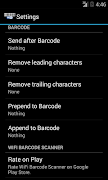เกี่ยวกับ WiFi Barcode Scanner
เปิดโทรศัพท์ของคุณเป็นสแกนเนอร์บาร์โค้ดไร้สาย
เปิดโทรศัพท์ของคุณเป็นเครื่องสแกนบาร์โค้ดไร้สาย!
แท้จริง OS ใด ๆ ที่ได้รับการสนับสนุน: Windows, Mac และ Linux
บาร์โค้ดสแกนจะถูกส่งไปยังเครื่องคอมพิวเตอร์ของคุณโดยใช้โปรโตคอล VNC ที่พบบ่อย
สำหรับ Windows:
ดาวน์โหลดและติดตั้งเซิร์ฟเวอร์ VNC ใด ๆ ในคอมพิวเตอร์ของคุณ ตัวอย่างเช่น UltraVNC, RealVNC หรือ TightVNC
คุณเพียงแค่ต้องติดตั้งเป็นส่วนหนึ่งของเซิร์ฟเวอร์ (server เงียบ) และลงทะเบียนเป็นบริการระบบ
ตั้งรหัสผ่าน VNC ของคุณ
ถ้าคุณใช้ VNC เพียงที่จะให้บริการอินเตอร์เน็ตไร้สายเครื่องอ่านบาร์โค้ดสแกนเนอร์ที่คุณอาจต้องการที่จะปิดการใช้งาน "ลบ Aero (Vista)", "ลบวอลเปเปอร์สำหรับ Windows" และเปิดใช้งาน "จับ Alpha-ผสม" เพื่อป้องกันการกระพริบของหน้าจอเมื่อเชื่อมต่อกับเซิร์ฟเวอร์
สำหรับ Ubuntu:
เปิด terminal และป้อนคำสั่งต่อไปนี้: gsettings ตั้ง org.gnome.Vino ต้องเข้ารหัสเท็จ
สำหรับลินุกซ์อื่น ๆ :
ติดตั้งและกำหนดค่าเซิร์ฟเวอร์ VNC ของคุณที่ต้องการเช่น x11vnc หรือ tightvncserver
สำหรับ Mac OS X:
เปิด terminal และป้อนคำสั่งต่อไปนี้ก่อนการเปิดใช้งานร่วมกันหน้าจอ: เริ่มต้น sudo เขียน /Library/Preferences/com.apple.RemoteManagement VNCAlwaysStartOnConsole -bool จริง
เปิด "การตั้งค่าระบบ" - "ร่วมกัน"
ตรวจสอบบานหน้าต่าง "ร่วมกันหน้าจอ"
คลิกที่ "ตั้งค่าคอมพิวเตอร์ ... " และการตั้งค่ารหัสผ่านของคุณ
บนโทรศัพท์ของคุณ:
ตั้งโฮสต์เซิร์ฟเวอร์ของคุณ VNC และพอร์ตโดยใช้เมนูการตั้งค่า
หากคุณเลือกที่จะเชื่อมต่อโดยอัตโนมัติเพียงกดปุ่ม "เริ่มการสแกนปุ่ม" มิฉะนั้นแรกกดปุ่ม "Connect" เพื่อเชื่อมต่อกับเซิร์ฟเวอร์ VNC ของคุณ
ทุกบาร์โค้ดสแกนจะถูกส่งไปยังเซิร์ฟเวอร์ VNC ของคุณทันที
เคล็ดลับการแก้ไขปัญหา:
- ตรวจสอบว่ามีการติดตั้ง VNC ได้อย่างถูกต้องและไม่มีไฟร์วอลล์คือการปิดกั้นการร้องขอการเชื่อมต่อบนพอร์ต 5900 ถ้าคุณใช้การติดตั้งควรจะมีอยู่แล้วกฎของไฟร์วอลล์ของ Windows
- ตรวจสอบว่า VNC สามารถเข้าถึงได้โดยโทรศัพท์ของคุณ เครื่องคอมพิวเตอร์และโทรศัพท์จะต้องอยู่ในเครือข่ายเดียวกัน มิฉะนั้นคุณจะต้องเพิ่มกฎการส่งต่อพอร์ตกับเราเตอร์ของคุณ
- ให้แน่ใจว่าคุณไม่ได้เปิดใช้งาน "ปิดปัจจัยการผลิตมา" ในการกำหนดค่าของคุณ VNC servcer
- หากคุณยังคงมีปัญหาใด ๆ ไม่ลังเลที่จะติดต่อเราได้ที่ [email protected]
วิธีการตรวจสอบที่อยู่ IP:
- พีซี: เลื่อนเมาส์ไปที่ไอคอนถาด VNC และที่อยู่ IP เครื่องคอมพิวเตอร์ของคุณจะแสดงในคำแนะนำ
- โทรศัพท์: การตั้งค่า -> ไร้สายและเครือข่าย -> การตั้งค่า Wi-Fi -> การเชื่อมต่อของคุณจะถูกระบุไว้ภายใต้เครือข่าย Wi-Fi
โหมดออฟไลน์:
คุณสามารถเปิดใช้งานโหมดออฟไลน์การสแกนบาร์โค้ดไปยังฐานข้อมูลและส่งพวกเขาในภายหลัง
เพียงแค่ไม่ได้เชื่อมต่อกับเซิร์ฟเวอร์ VNC และเริ่มการสแกน
หลังจากนั้นคุณสามารถส่งบาร์โค้ดสแกนโดยใช้ตัวเลือกเมนูประวัติความเป็นมา
ใช้ปุ่มพิเศษสำหรับย่อหน้า / ผนวกสตริง:
คุณสามารถใช้การเข้ารหัส html ที่เหมือนจะส่งปุ่มพิเศษ ใช้ '& amp; #xabcd' ที่ ABCD เป็นสตริงฐานสิบหกเป็นตัวแทนที่สำคัญเป็นพิเศษ สำหรับคีย์ที่มีอยู่ทั้งหมดโปรดดู X11 / keysymdef.h หรือติดต่อ [email protected]
ในการเพิ่มรายละเอียดจาก QR-Code สแกน "wifibarcodescanner: // รหัสผ่าน @ HOST: PORT / profilename" ยกเว้นส่วนที่เป็นเจ้าภาพทุกคนสามารถ ommited (เช่น wifibarcodescanner. //192.168.0.10)
คุณสามารถเพิ่มวิดเจ็ตหน้าจอที่บ้านของคุณโหลดโปรไฟล์ หาก "การเชื่อมต่ออัตโนมัติ" ถูกเปิดใช้งานการสแกนจะเริ่มต้นโดยอัตโนมัติเมื่อมีเครื่องมือที่จะถูกเลือก
อินเตอร์เน็ตไร้สายเครื่องสแกนบาร์โค้ดสามารถใช้เป็นสถานที่เกิดเหตุปลั๊กอินสำหรับปพลิเคชันเช่นสถานที่เกิดเหตุ, ทาซเค, ลาและอื่น ๆ อีกมากมาย
สำหรับการสแกนบาร์โค้ด ZXing ฟรีบาร์โค้ดสแกนเนอร์ต่างเป็นสิ่งจำเป็น ถ้าไม่ได้ติดตั้งแล้วคุณจะถูกนำไปดาวน์โหลดการใช้งานครั้งแรก
What's new in the latest 1.2.4
ข้อมูล WiFi Barcode Scanner APK
การดาวน์โหลดที่รวดเร็วและปลอดภัยเป็นพิเศษผ่านแอป APKPure
คลิกเพียงครั้งเดียวเพื่อติดตั้งไฟล์ XAPK/APK บน Android!